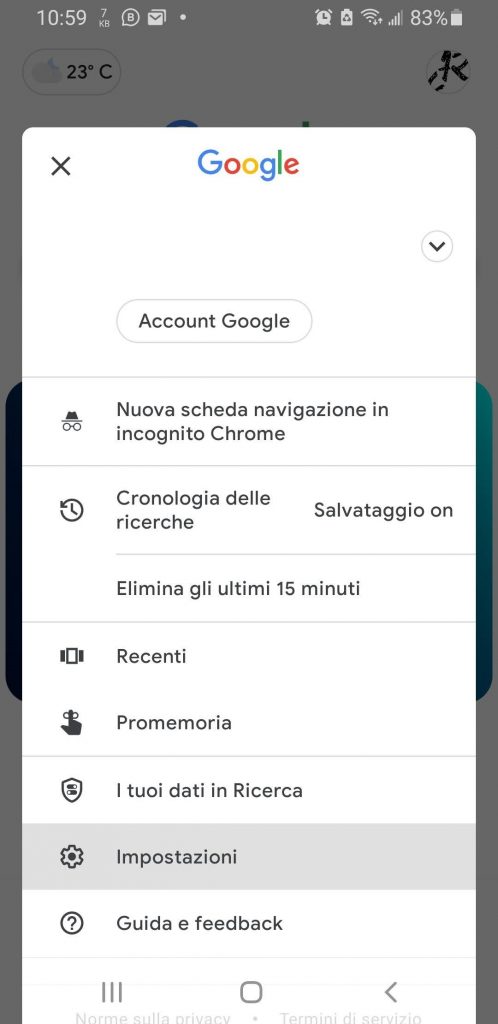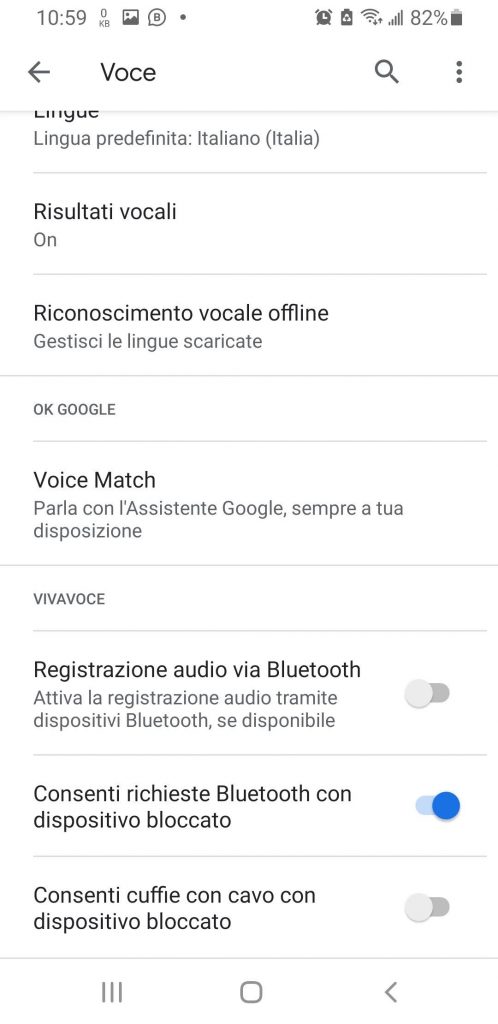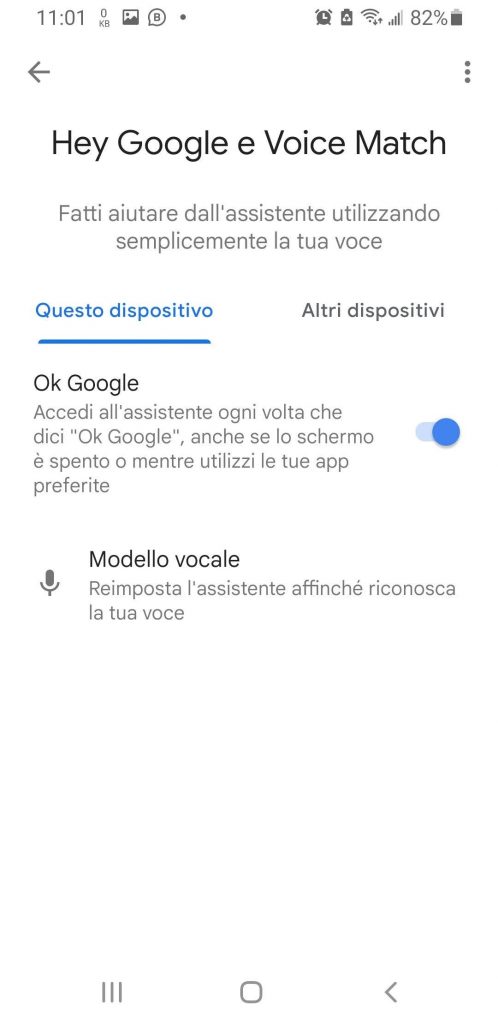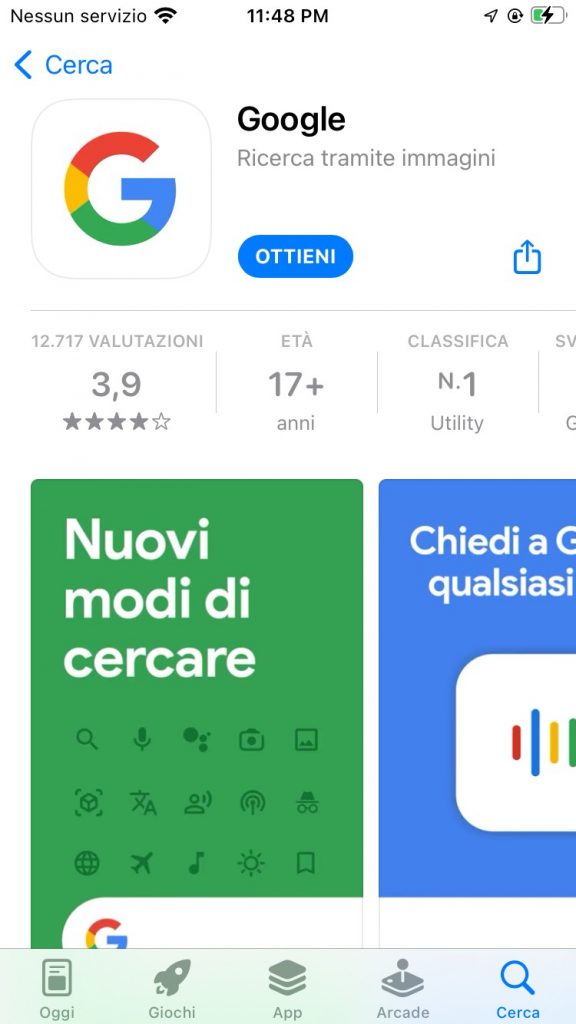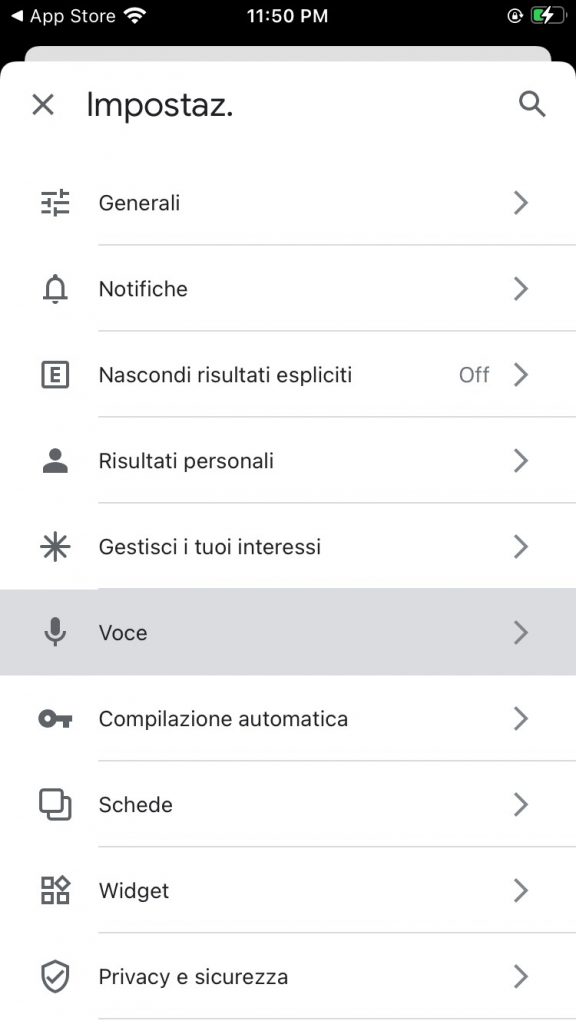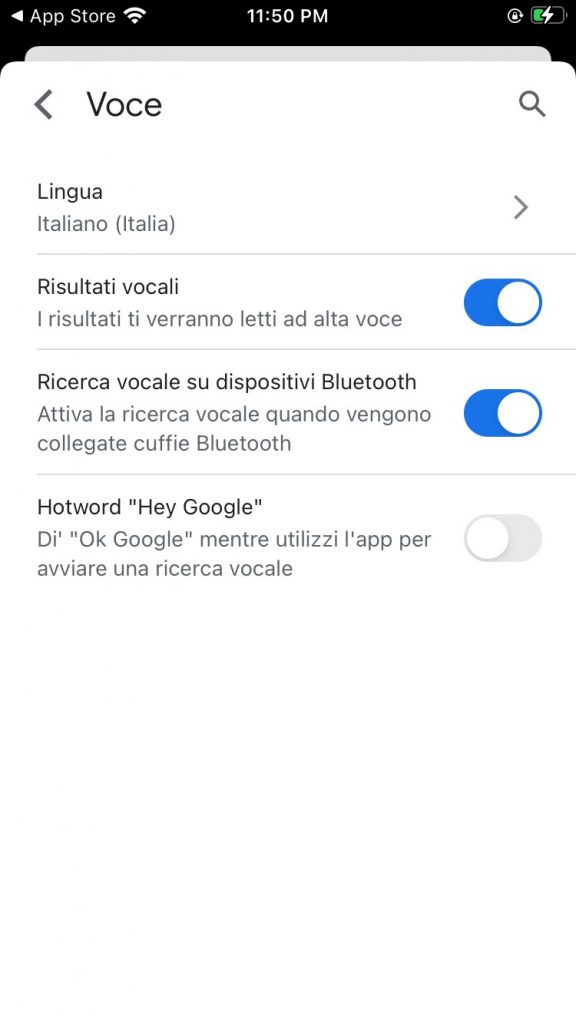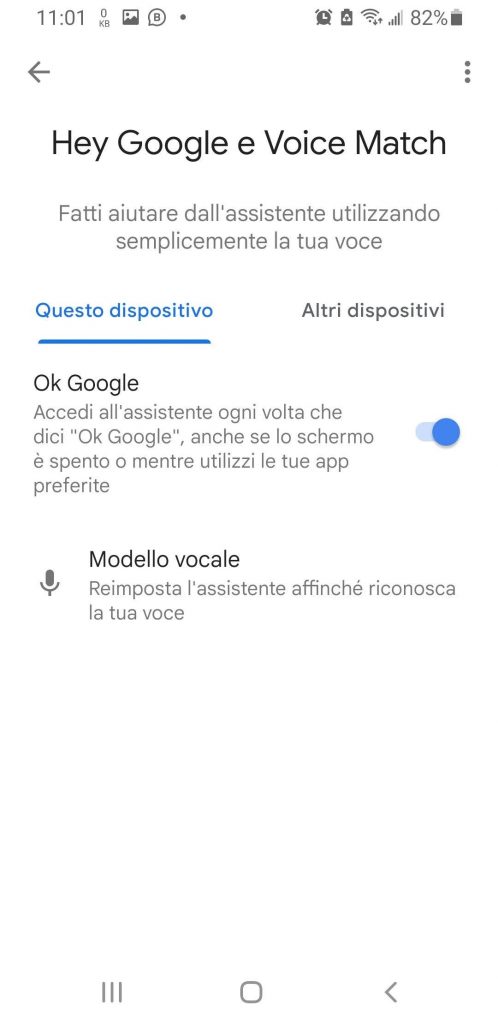Avete mai desiderato avere un assistente virtuale a vostra disposizione che vi aiuti in tutte le attività quotidiane?
Google Assistant è la scelta migliore per voi!
Con un semplice “OK Google”, avrete accesso a un’ampia gamma di funzioni, dalla ricerca Internet al controllo della vostra smart home.
In questo articolo, vi diremo come utilizzare “OK Google” su smartphone Android e iOS.
Continuate a leggere per scoprire come fare!
Che cos’è OK Google
“OK Google” è un comando vocale usato per parlare con l’assistente virtuale di Google, compatibile con smartphone e tablet. Alcune delle principali caratteristiche sono:
- Linguaggio naturale: Google Assistant comprende il linguaggio naturale delle persone, così da consentire di fare ricerche, inviare messaggi, impostare promemoria e altro ancora.
- Integrazione con i servizi di Google: l’assistente virtuale di Google funziona in sinergia con app quali Maps e Calendar.
- Personalizzazione: tra le varie cose, offre vari livelli di personalizzazione, così da garantirvi la miglior esperienza utente.
Come funziona OK Google
“OK Google” è un comando integrato in tutti i dispositivi Android. In pratica, è l’equivalente di “Hey Siri” per smartphone e tablet iOS. Funziona grazie al riconoscimento vocale e consente di fare tantissime cose senza dover usare le mani.
Per attivare Google Assistant, vi basterà dire “OK Google” o, in alternativa, “Hey Google” e formulare poi la vostra richiesta. La tecnologia di riconoscimento vocale è una delle più accurate in assoluto. Per funzionare, è richiesto il collegamento a Internet.
Google Assistant è in grado di eseguire un’ampia gamma di operazioni, tra cui:
- Effettuare chiamate.
- Inviare messaggi di testo.
- Riprodurre musica.
- Controllare dispositivi smart.
- … e molto altro ancora!
Sapevate che può anche rispondere a domande generali su argomenti quali meteo, traffico e notizie in tempo reale?
Come attivare OK Google
Per usare Google Assistant, dovete innanzitutto scaricare l’applicazione, se siete utenti iOS. Questo in quanto è già preinstallata di default su smartphone e tablet Android. In questo ultimo caso, dovrete semplicemente attivarlo. Ecco come fare:
- Aprite Google e fate tap su “Impostazioni”.

- Selezionate “Voce” seguito da “Voice Match” e abilitate l’accesso.
- Attivare anche l’impostazione per usare “OK Google” anche quando il vostro dispositivo è bloccato.

Fatto ciò, vi sarà richiesto di eseguire il primo riconoscimento vocale. Se dovreste incontrare problemi durante questa procedura, fate tap su “Reimposta modello vocale” o “Elimina modello vocale” per ripetere il tutto dall’inizio.
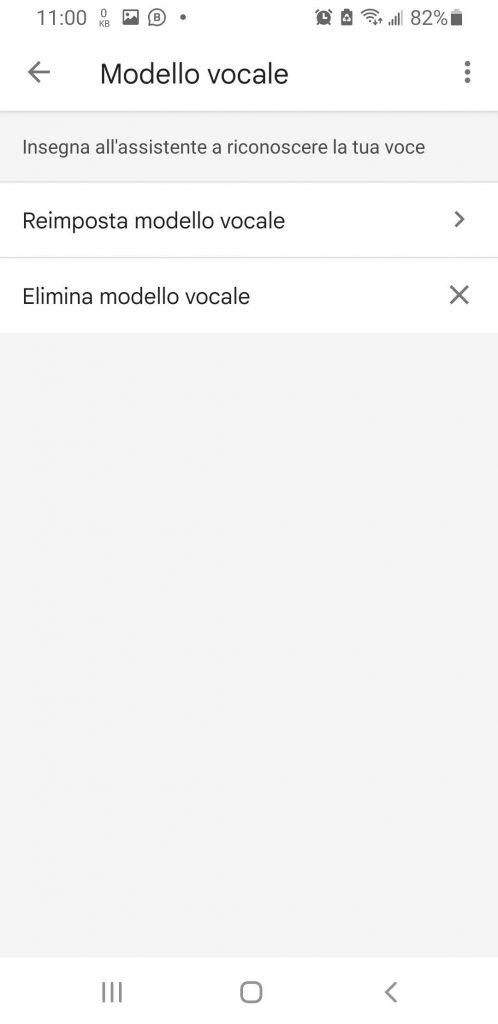
NOTA: se non disponete di una buona connessione al momento della procedura, potrete comunque capire come utilizzare OK Google offline per la configurazione vocale. Per farlo, seguite questi passaggi:
- Fate tap su “Impostazioni” seguito da “Voce”.
- A questo punto, scegliete “Riconoscimento vocale offline” e seguite le istruzioni riportate sullo schermo.

Una volta che la funzione è attiva, potrete cominciare ad usare Google Assistant! Chiedetegli una ricetta, che tempo fa oppure cosa sta succedendo in qualsiasi parte del mondo in questo preciso istante: siamo sicuri che troverà sempre una risposta!
Come usare OK Google sullo smartphone
Giunti a questo punto della nostra guida, avrete un’idea generale delle funzioni base di Google Assistant. Chiarito ciò, passiamo alla fase successiva: come utilizzarlo su Android e iOS. Seguite le istruzioni riportate qui sotto per non sbagliare!
Su Android
Per utilizzare “OK Google” su Android, dovete innanzitutto attivare la funzione come descritto in precedenza. Successivamente, procedete in questo modo:
- Avviate l’applicazione Google sullo smartphone.
- Fate tap sui tre punti verticali in alto a destra.
- A questo punto, selezionate “Impostazioni” e poi “Voce”.
- Toccate “Hey Google e Voice Match” e spostate la levetta “OK Google” per attivarla.

- Fatto ciò, non dovete far altro che dire “OK Google” e iniziate a parlare con l’assistente vocale.
Adesso, per capire come impostare “OK Google”, la prima cosa da fare è partite dal riconoscimento vocale. A tal proposito, recatevi nuovamente nella sezione delle impostazioni e selezionate “Modello vocale”. In questo modo, potrete reimpostare l’assistente affinché riconosca la vostra voce. Vi sarà chiesto di pronunciare alcune frasi, come “OK Google” ed “Hey Google”.
Su iPhone
Capire come usare “OK Google” su iPhone è un gioco da ragazzi. Ecco la procedura:
- Scaricate l’applicazione di Google dall’App Store.

- Avviate l’app e premete il pulsante “…” in basso a destra.
- Fate tap su “Voce”.

- Spostate la levetta “Hotword Hey Google” per attivarla. In questo modo, per parlare con l’assistente vocale, vi basterà dire “OK Google”.

Ci teniamo a farvi notare che non è possibile attivare la funzionalità “OK Google” in maniera del tutto libera sui dispositivi iOS. Tuttavia, è possibile creare una shortcut con Siri per farlo. Seguite queste istruzioni:
- Scaricate Assistente Google dall’App Store.

- Aprite l’applicazione “Comandi rapidi” sul vostro dispositivo iOS.
- Fate tap sul pulsante “+” per aggiungere un nuovo comando rapido.
- Selezionate “Google Assistant”.
- Successivamente, toccate “Hey Google” per aggiungere il comando rapido.
Ecco fatto! Da questo momento in poi potrete dire sia “Hey Siri” che “Hey Google” per interagire con i vostri assistenti vocali.
Come usare OK Google quando lo schermo è spento
Se volete usare Google Assistant anche quando il vostro smartphone è bloccato, eccoci giunti alla parte della guida che fa per voi! Tenete presente, comunque, che ciò è possibile soltanto sui dispositivi Android che supportano questa funzionalità.
Nelle righe che seguono, vi spiegheremo nel dettaglio come utilizzare “OK Google” a schermo spento. Seguite queste istruzioni:
- Aprite l’applicazione Google sul vostro dispositivo Android, come avete fatto in precedenza.
- Fate tap su “…” nell’angolo in alto a destra.
- Nella schermata successiva schiacciate “Impostazioni” e poi “Voce”.

- Nella sezione “Hey Google e Voice Match”, accanto a “OK Google”, spostate la levetta per attivare la funzione.
Ecco fatto! Adesso potrete accedere all’assistente vocale dicendo “OK Google” anche quando lo schermo è spento. Ancora una volta, però, vi ricordiamo che questa funzione non è supportata da tutti i dispositivi Android.
Cosa chiedere all’assistente vocale
Arrivati a questo punto, probabilmente vi starete chiedendo “Ma cosa posso fare con “OK Google”, date tutte le sue funzionalità?”. Iniziamo col dirvi che con questo tool l’unico limite è la vostra immaginazione. Ad esempio, potrete effettuare ricerche sul web, telefonate, inviare messaggi, impostare promemoria, chiede informazioni sul meteo e sul traffico e molto altro ancora.
Ecco alcuni esempi (pronunciate queste cose dopo aver detto “OK Google” o “Hey Google”):
- Quanto dista (luogo) dalla mia posizione attuale?
- In quale paese si trova (luogo)?
- Quando è la mia prossima riunione?
- Domani pioverà e che temperatura ci sarà?
- Dove si trova la farmacia più vicina?
- Quando gioca (nome della squadra)?
- Quanti anni ha (nome del cantante, attore o altre celebrità)?
- Come si dice (parola o frase) in (lingua)?
- Chi canta la canzone (nome)?
Questi sono solo alcuni esempi del tipo di domande a cui Google Assistant può rispondere. Ad esempio, è possibile anche capire come usare “OK Google” per leggere i messaggi e inviarli, e tanto altro ancora. Per altre azioni specifiche riguardanti interazioni con le app, ci sono:
- Chiama (nome del contatto)
- Invia un e-mail a (nome del contatto)
- Riproduci musica da (nome dell’app)
- Invia un SMS a (nome del contatto)
- Crea una nota (detta il contenuto)
- Invia un messaggio WhatsApp a (nome del contatto)
- Pubblicare l’ultima foto della galleria su Instagram
- … e tanto altro ancora!
Adesso che sapete il modo migliore per usare “OK Google”, non vi resta che divertirvi!